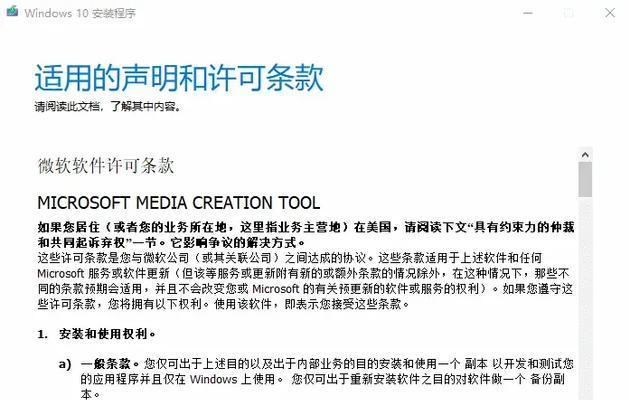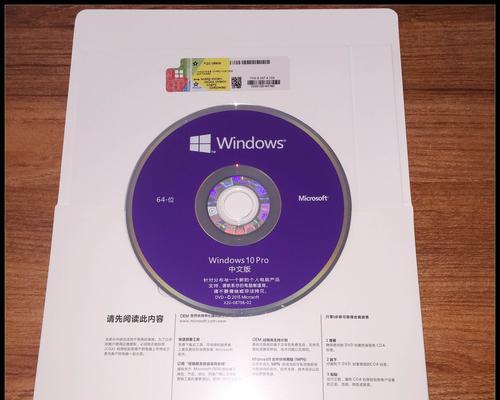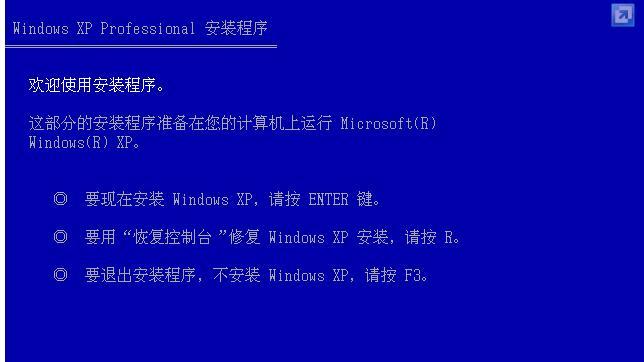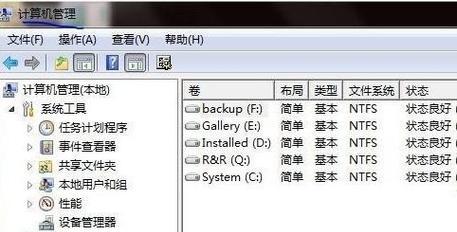随着Windows7系统的流行,很多用户选择使用光盘来安装系统。本文将详细介绍如何使用光盘安装Windows7系统的步骤及注意事项,帮助用户顺利完成系统安装。
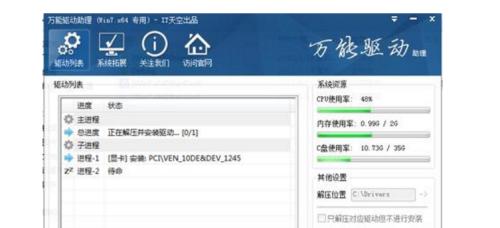
一:准备工作——检查系统要求和备份数据
在进行任何操作之前,首先需要检查电脑是否满足Windows7系统的最低配置要求,并对重要数据进行备份,以防安装过程中数据丢失。
二:制作Windows7系统安装光盘
通过下载合法的Windows7系统镜像文件并利用刻录软件将其烧录到光盘上,制作成可启动的光盘。
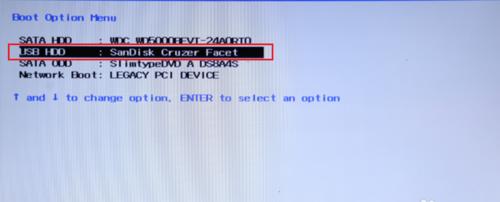
三:设置BIOS启动顺序
在进入系统安装界面前,需要修改电脑的BIOS设置,将光盘驱动器设置为第一启动设备,确保能够从光盘启动。
四:启动电脑并按照提示进入安装界面
重启电脑后,按下任意键进入光盘启动界面,并按照屏幕上的提示进入Windows7安装界面。
五:选择语言、时间和货币格式
在安装界面上,选择所需的语言、时间和货币格式,点击“下一步”继续安装过程。
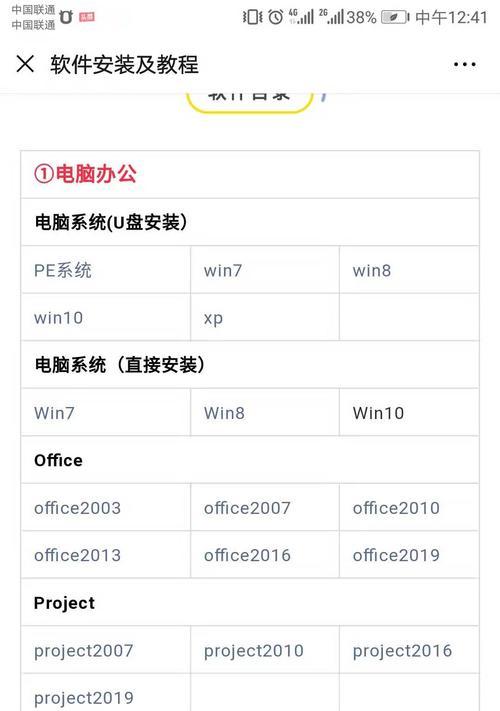
六:点击“安装”按钮
在安装界面上,点击“安装”按钮开始正式安装Windows7系统。
七:接受许可协议
阅读并接受许可协议后,点击“下一步”。
八:选择系统安装类型
根据个人需求,选择“自定义(高级)”或“升级”方式进行系统安装。
九:选择安装位置
选择要安装系统的磁盘分区,并点击“下一步”继续。
十:等待系统安装
系统开始安装,并在此过程中自动重启,稍等片刻即可继续下一步。
十一:设置用户名和密码
设置登录Windows7系统时所需的用户名和密码,点击“下一步”。
十二:选择时区和网络设置
根据自己所在地区和网络环境的需要,选择相应的时区和网络设置。
十三:进行最后的系统设置
等待系统完成最后的设置,这可能需要一些时间,请耐心等待。
十四:安装完成后的操作
安装完成后,按照屏幕上的指示进行操作,并安装所需的驱动和软件。
十五:
通过光盘安装Windows7系统,我们可以在满足系统要求和备份数据的基础上,按照步骤进行操作,顺利完成系统安装。希望本教程能够帮助读者更好地掌握光盘安装Windows7系统的方法。
标签: #光盘安装